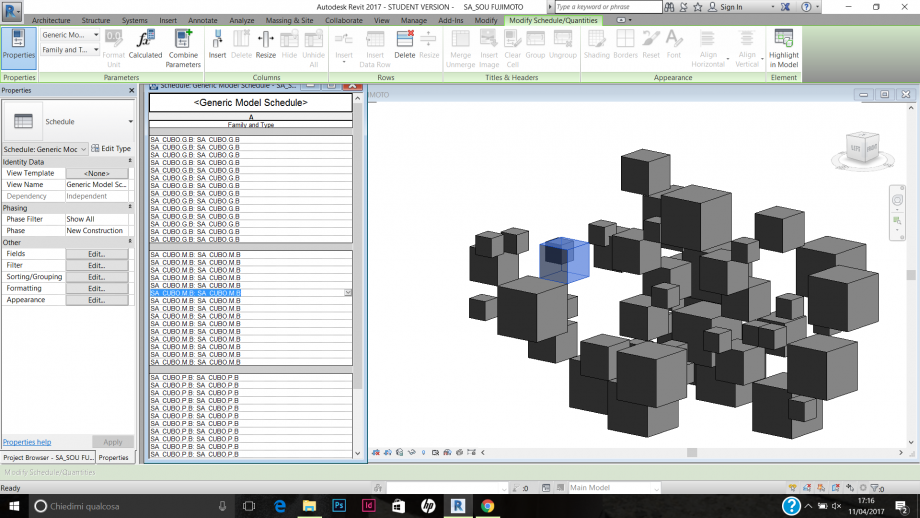Per questa consegna ho creato una composizione formata da due tipi diversi di elementi orizzontali e tre tipi diversi di elementi verticali.
1.Apro una Nuova Famiglia e seleziono il file modello " Modello generico metrico". Quindi creo due piani di riferimento perpendicolari tra loro nella vista "Pianta del pavimento:Livello rif.", e un piano di riferimento orizzontale nella vista "Prospetto:Anteriore". Posso quindi creare un'estrusione nella vista "Pianta del pavimento:Livello rif."
Allineo l'estrusione ai piani di riferimento e creo un vincolo di lunghezza chiudendo il lucchetto. Procedo nello stesso modo anche ella vista in prospetto.
2.Inserisco la quota allineata per le tre dimensioni dell'oggetto (lunghezza, profondità, spessore), e associo un'etichetta per ogni dimensione:
3.Apro "Tipi di famiglia" e creo le 5 famiglie di cui ho bisogno per la mia composizione, direttamente in questa finestra posso modificare le tre dimensioni:
4. Adesso posso aprire "Nuovo progetto" e caricare le famiglie create nel progetto:
5. Assemblo i miei elementi a formare la composizione:
6. Apro la finestra Abaco/Quantità seleziono la Categoria:Modelli generici, aggiungo i Campi disponibili: Tipo, Conteggio.
Si apre una finestra in cui sono elencati tutti gli elementi presenti nel progetto.
Per avere un abaco più comprensibile cambio le sue proprietà, ordinando l'abaco per Tipo e associo un'intestazione ad ogni famiglia di elementi.

7.Posso aprire diverse viste contemporaneamente (WT) e ottimizzare le diverse viste (ZA).

La composizione è formata quindi da 5 famiglie diverse:
8.Per avere una composizione con una maggior variazione dei suoi elementi riapro il file Famiglia, apro la finestra "Tipo di famiglia" e creo un nuovo gruppo di parametri condivisi:
9.Associo il parametro "Istanza" alle dimensioni che voglio cambiare direttamente nel Progetto. Il parametro "Tipo" associa ad ogni elemento della famiglia le tre dimensioni che non possono essere cambiate nel singolo oggetto del Progetto, o meglio nel momento in cui viene cambiato un parametro tutti gli elementi della famiglia subiscono la modifica del parametro. Con il parametro "Istanza" è possibile invece cambiare le dimensioni di ogni singolo oggetto di una famiglia, andando a modificare SOLO il singolo oggetto che vogliamo modificare.
10. Carico di nuovo le famiglie nel Progetto:
11.Posso modificare adesso le dimensioni di ogni singolo elemento direttamente dal Progetto:
12.Posso modificare le dimensioni o dalla vista, oppure aprendo l'Abaco e aggiungendo ai Campi Disponibili anche i parametri istanza delle dimensioni:
13.Ho quindi creato una variazione alla prima composizione
Mer, 12/04/2017 - 12:21
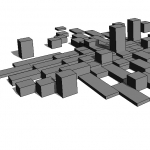 Ilaria Mancini
Mer, 12/04/2017 - 00:17
Ilaria Mancini
Mer, 12/04/2017 - 00:17
1. Inizio dalla creazione di una nuova famiglia: New-->Family-->Metric generic model.
2. Il primo passo consiste nel modellare un oggetto tridimensionale caratterizzato da 3 parametri: larghezza, profondità ed altezza.
Per fare ciò creo innanzitutto due piani di riferimento perpendicolari in pianta ed un altro in prospetto.
3. Associo a ciascuno di questi tre piani una quota lineare.
4. A ciascuna di queste quote associo un Label, ossia un parametro di tipo “type”, cioè un parametro che andrà a caratterizzare tutti gli oggetti appartenenti alla mia famiglia.

5. Procedo quindi con la modellazione del mio oggetto treidimenzionale base-->Create-->extrusion-->rectangle.

6. Allineo i lati della mia estrusione con i piani di riferimento creati prima e li blocco, in modo tale da vincolare il mio parallelepipedo ai piani, e quindi ai parametri da me prima definiti. Infatti se cambio le dimensioni dalla quote il mio oggetto estruso cambierà auotmaticamente.


7. Incomincio quindi a definire i vari tipi di parallelepipedi, che comporranno la mia composizione, cambiando di volta in volta i parametri.


8. Dopodichè creo un nuovo file revit, ma questa volta di tipo Project, ossia un file dove vado a caricare e ad assemblare tutti i tipi che precedentemente ho creato nella mia famiglia. 


9. Una volta caricati i vari tipi, mi rendo conto che non sono soddisfatta delle dimensioni degli oggetti quindi vado su edit type e modifico i parametri. Essendo questi ultimi di tipo “Type”, noto che se cambio un parametro di un oggetto automaticamente si modificano tutti gli oggetti che appartengono allo stesso tipo.

10. Per la mia composizione tettonica ho infine creato 4 famiglie con 4 tipi, a cui corrispondono 4 moduli con altezze differenti.

11. Procedo quindi con la disposizione di tutti gli elementi andando a creare la composizione che piu mi piace.

12. Decido infine di creare un ulteriore famiglia, ma questa volta caratterizzata da parametri di tipo “Instance”.
Questo mi permette di movimentare la mia composizione con oggetti modificabili singolarmente, e quindi elementi tutti differenti l’uno dall’altro.

13. Aggiungo gli elementi di questa famiglia nel mio file Project.


14. Posso ora estrapolarmi gli abachi (Schedules) con tutte le famiglie e i tipi nel seguente modo: view-->schedule-->generic model-->Count, Family, Type. In questo modo posso sapere esattamente il numero dei vari tipi di parallelepipedi che mi servono per creare la mia composizione.


Mer, 12/04/2017 - 00:50
La Consegna prevedeva la realizzazione di una composizione tettonica.
Per prima cosa ho creato la famiglia tramite la creazione dei piani di riferimento e conseguente quotatura e parametrizzazione di questa. Una volta effettuata l'estrusione i lati sono stati ancorati ai piani di riferimento, definendo 3 parametri dimensionali di altezza (sul piano Front), lunghezza e profondità (sul Floor Plan).
Tramite il pannello dei parametri sono stati creati i diversi types, cambiando le dimensioni in larghezza, altezza e profondità.

Una volta realizzati e salvati con save as -> Family, ho creato un nuovo file progetto per l'assemblaggio dei vari types creati, importandoli con il comando "load into project"all'interno del progetto.
Attraverso le Proprieties ho potuto cambiare il types e, a seconda della necessità, le misure (cambiando le misure ad un generico typeX, cambiano le misure a tutti i typeX presenti nel Project) per arrivare alla composizione finale.
Mediante il comando Camera ho potuto ottenere una vista prospettica nel suo complesso della composizione, variando le ombre e le varie viste.
Per concludere il lavoro, con il comanddo Schedules viene creata automaticamente una tabella riportante un elenco di tutti gli elementi presenti nella composizione, divisi in quantità e tipo.
Il risultato finale ottenuto è una composizione astratta piramidale.
Data la consegna, ho deciso di "giocare" con le infinetesime trasformazioni possibili che un elemento parametrizzato può ottenere.
Sono quindi partito dalla creazione di una nuova famiglia dal menù di avvio di Revit.
Una volta impostate le unità di misura del file, impostati piani di riferimento, ho disegnato il mio elemento base (un semplice cubo di base 1,00m) e ne ho parametrizzato i valori dei lati di basi e dell'altezza.
Una volta definito l'elemento generatore della composizione ho quindi aperto un nuovo progetto all'interno del quale ho caricato la famiglia appena creata al fine di poter inserire il mio cubo e modificarlo a piacere semplicemente sui dati dimensionali precedentemente parametrizzati al fine di ottenere la mia composizione.
Mar, 11/04/2017 - 17:39
 ANDREA SPLENDORI
Mar, 11/04/2017 - 16:11
ANDREA SPLENDORI
Mar, 11/04/2017 - 16:11
per questa composizione tettonica mi sono ispirato a un'installazione di Sou Fujimoto, fatta a Parigi, composta da "many small cubes" cioè dei volumi fluttuanti che creano una nuova esperienza nello spazio.
inizialmente ho creato tre famiglie (metric generic model face based)
.in ogni famiglia ho creato un cubo di dimensioni diverse, per avere un cubo grande, uno medio e uno piccolo. per costruire il cubo ho disegnato ei piani di riferimento per l'altezza la larghezza e la profondità, impostando la distanza con il parametro condiviso chiamato semplicemente LATO.
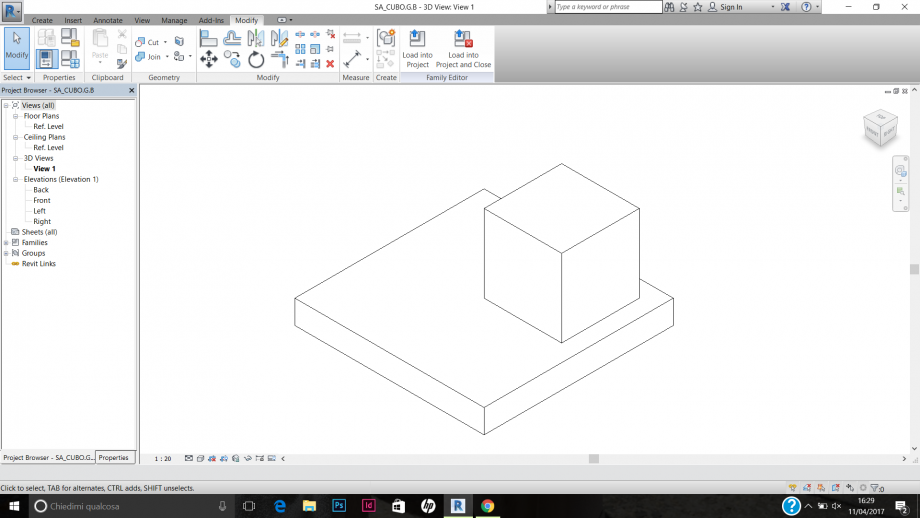
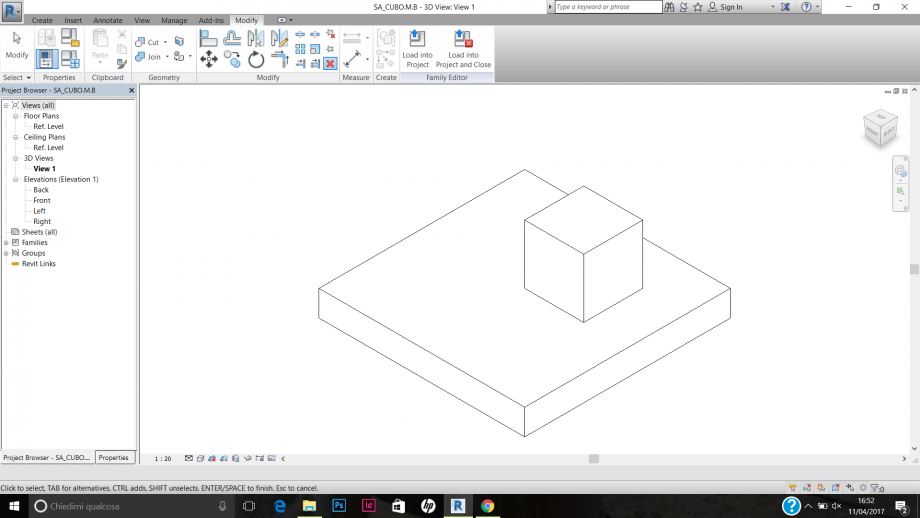
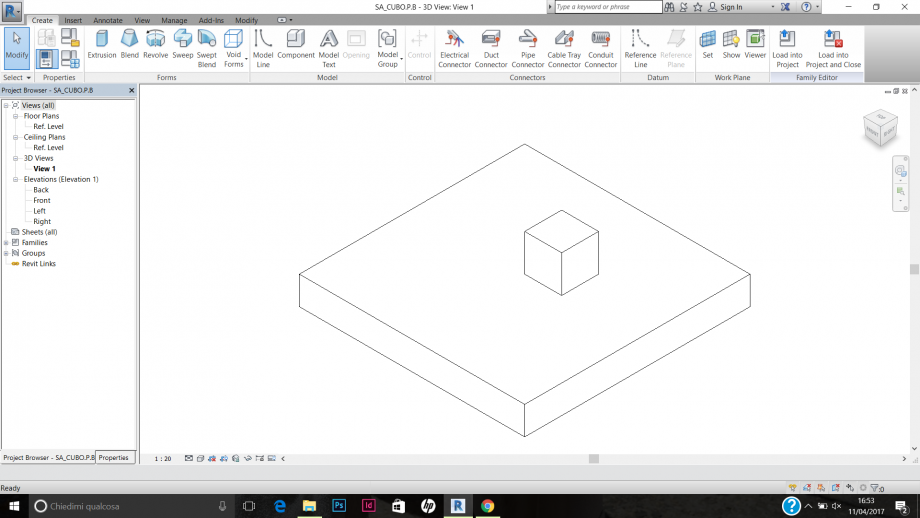 a questo punto ho creato un nuovo progetto metrico, nel quale ho inserito in maniera casuale diverse volte le varie famiglie.
a questo punto ho creato un nuovo progetto metrico, nel quale ho inserito in maniera casuale diverse volte le varie famiglie.
ho provato a ricreare l'installazione di Sou Fujimoto congiungendo i vari cubi attraverso i loro spigoli.
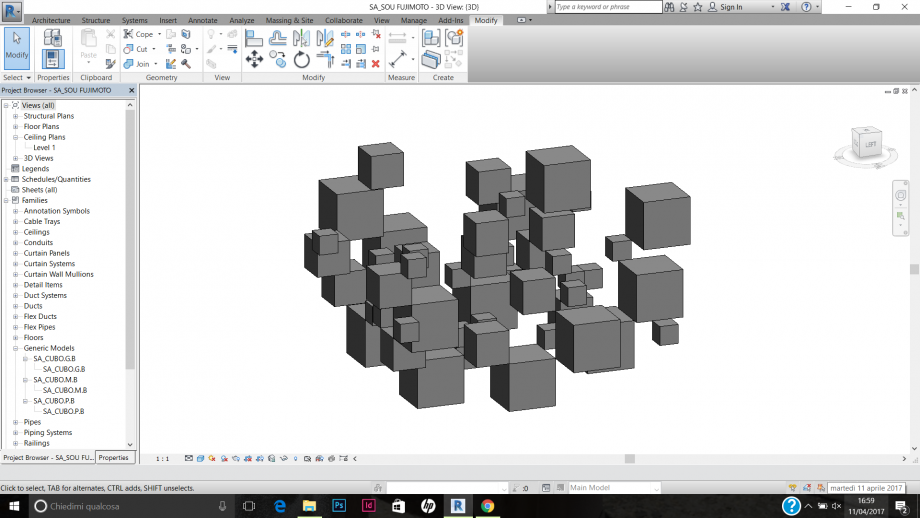 il motivo per cui ho creato inizialmente le tre famiglie era perche volevo vedere cosa sarebbe successo modificando le dimensioni di ogni famiglia, credevo che modificando una famiglia non sarebbe variato il punto di congiunzione; in realtà ho scoperto che aumentando una dimensione il cubo ingloba tutti i cubi o parti di quelli che si trovano vicino.
il motivo per cui ho creato inizialmente le tre famiglie era perche volevo vedere cosa sarebbe successo modificando le dimensioni di ogni famiglia, credevo che modificando una famiglia non sarebbe variato il punto di congiunzione; in realtà ho scoperto che aumentando una dimensione il cubo ingloba tutti i cubi o parti di quelli che si trovano vicino.
quindi probabilmente sarebbe bastanto creare un solo cubo e modificare di volta in volta le sue dimensioni.
infine grazie al comando "schedule" è possibile contare il numero preciso di volte in cui è stato inserito lo stesso tipo di ogetto.